Удаление изображений
Выполните следующие действия, чтобы удалить изображения с карт памяти. Обратите внимание, что изображения нельзя восстановить после удаления. Однако защищенные изображения нельзя удалить.
Использование кнопки «Удалить»
Нажмите кнопку O ( Q ), чтобы удалить текущее изображение.
-
Выберите нужный снимок с помощью мультиселектора и нажмите кнопку O ( Q ).
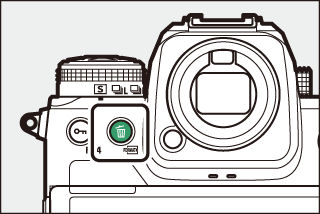
-
Отобразится диалоговое окно подтверждения.
-
Чтобы выйти, не удаляя изображение, нажмите K .
-
-
Нажмите кнопку O ( Q ) еще раз.
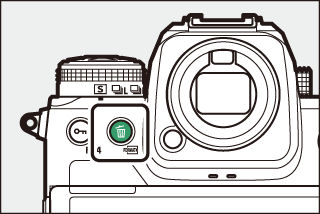
Картинка будет удалена.
Если изображение, выбранное на экране воспроизведения при нажатии кнопки O ( Q ), было записано с двумя вставленными картами памяти и для параметра [ ] выбран параметр, отличный от [ ], вам будет предложено выбрать следует ли удалить обе копии или только копию на карте в текущем слоте (роль, которую играет карта в слоте 2 ). 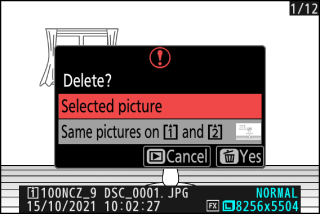
Удаление нескольких изображений
Используйте [ ] в меню просмотра, чтобы удалить сразу несколько изображений. Обратите внимание, что в зависимости от количества изображений для удаления может потребоваться некоторое время.
|
Вариант |
Описание |
|
|---|---|---|
|
Q |
[ ] |
Удалить выбранные изображения. |
|
d |
[ ] |
Удалить снимки с рейтингом d (кандидат на удаление). |
|
i |
[ ] |
Удалить все снимки, сделанные в выбранные дни ( Изображения , снятые в выбранные дни ). |
|
R |
[ ] |
Удалите все изображения в папке, выбранной в настоящий момент для [ ] в меню воспроизведения.
|
Удаление выбранных снимков
-
Выберите изображения.
-
Выделите изображения и нажмите кнопку W ( Q ), чтобы выбрать; выбранные картинки отмечены галочкой (
 ). Чтобы снять галочку (
). Чтобы снять галочку ( ) и отмените выбор текущего изображения, снова нажмите кнопку W ( Q ).
) и отмените выбор текущего изображения, снова нажмите кнопку W ( Q ).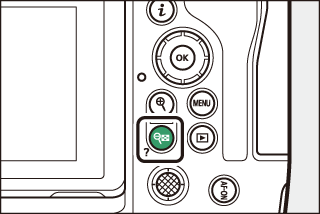
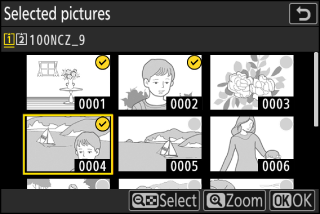
-
Повторяйте, пока не будут выбраны все нужные изображения.
-
Чтобы просмотреть выделенное изображение в полноэкранном режиме, нажмите и удерживайте кнопку X
-
-
Удалите картинки.
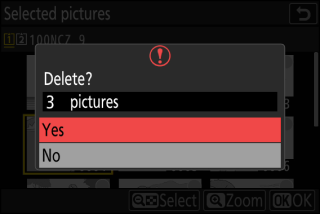
-
Нажмите J ; появится диалоговое окно подтверждения.
-
Выделите [ ] и нажмите J , чтобы удалить выбранные снимки.
-
Кандидаты на удаление
-
Выберите изображения.
-
Камера выведет список всех снимков с рейтингом d (кандидат на удаление). Снимки, которые вы в данный момент не хотите удалять, можно отменить, выделив их с помощью мультиселектора и нажав W ( Q ).
-
Чтобы просмотреть выделенное изображение в полноэкранном режиме, нажмите и удерживайте кнопку X
-
-
Удалите фотографии.
-
Нажмите J ; появится диалоговое окно подтверждения.
-
Выделите [ ] и нажмите J , чтобы удалить выбранные снимки.
-
Снимки, сделанные в выбранные даты
-
Выберите даты.
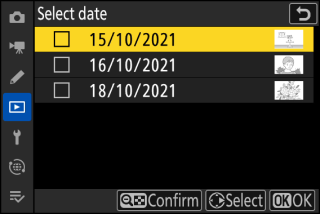
-
Выделите даты с помощью мультиселектора и нажмите 2 для выбора; выбранные даты отмечены значком M Выбранные даты можно отменить, снова нажав 2 .
-
Повторяйте, пока не выберете все нужные даты.
-
-
Удалите фотографии.
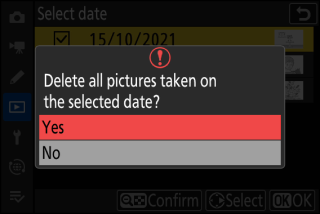
-
Нажмите J ; появится диалоговое окно подтверждения.
-
Выделите [ ] и нажмите J , чтобы удалить все снимки, сделанные в выбранные даты.
-
Удаление всех изображений
-
Выберите карту памяти.
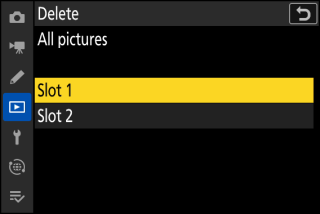
Нажмите 1 или 3 , чтобы выделить гнездо, содержащее карту памяти, с которой будут удалены снимки, и нажмите J .
-
Удалите фотографии.
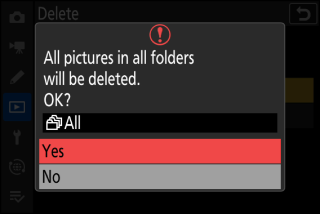
-
Появится диалоговое окно подтверждения, показывающее имя папки, содержащей фотографии, которые необходимо удалить. Выделите [ ] и нажмите J , чтобы удалить все снимки из папки. Это папка, выбранная ранее с помощью [ ] в меню воспроизведения.
-
Обратите внимание, что в зависимости от количества изображений для удаления может потребоваться некоторое время.
-

